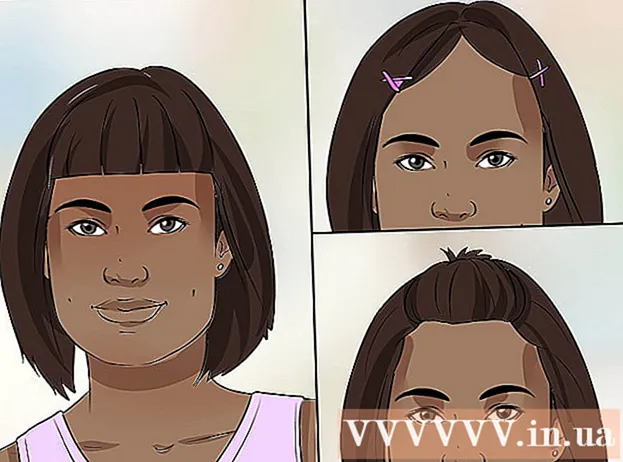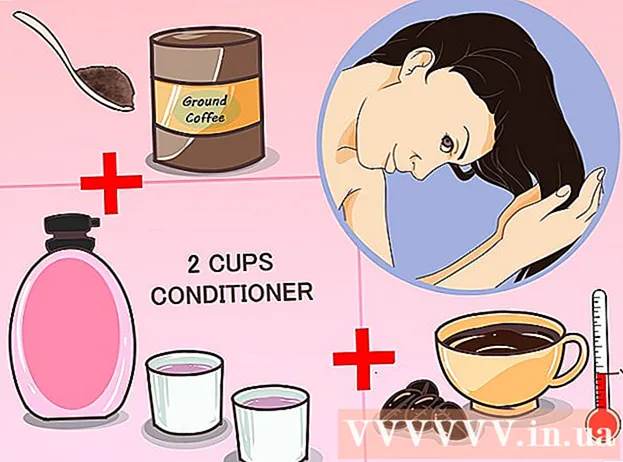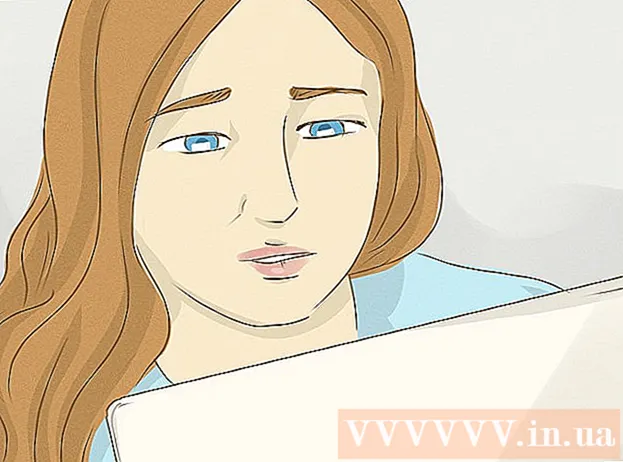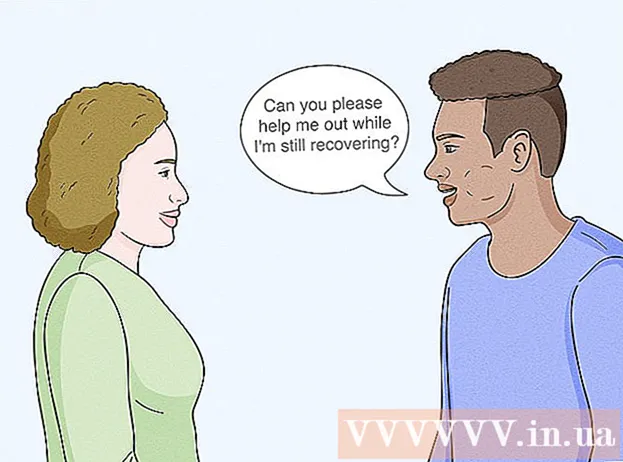Pengarang:
John Stephens
Tanggal Pembuatan:
25 Januari 2021
Tanggal Pembaruan:
29 Juni 2024

Isi
Teman Anda telah memposting konten lucu di Facebook, dan Anda ingin membagikannya dengan orang yang Anda kenal? Facebook memungkinkan Anda untuk dengan cepat memposting ulang posting yang telah diposting orang lain, termasuk pembaruan status, gambar, video, dan lainnya. Saat Anda menggunakan fitur "Bagikan" pada kiriman seseorang, Anda akan dapat mengeposkan yang baru tanpa menyukai dan mengomentarinya. Jika ingin tetap menyimpan like dan komentar pada artikel tersebut, Anda bisa mengklik tombol like (like) atau mengomentari konten yang ingin Anda share agar artikel tersebut muncul di halaman update list teman Anda.
Langkah
Metode 1 dari 2: Repost Postingan Termasuk Komentar dan Suka
Temukan konten yang ingin Anda posting ulang di situs Anda. Jika Anda ingin mempertahankan suka dan komentar dari artikel atau gambar saat Anda memposting ulang, Anda perlu mengomentari konten itu. Anda dapat mengomentari kiriman atau gambar teman Anda.
- Anda juga dapat menggunakan metode ini untuk memposting ulang posting lama yang telah Anda posting atau milik teman. Temukan posting asli (Anda mungkin harus meninjau Timeline teman Anda) dan kemudian baca terus.
- Sebenarnya, ini sebenarnya bukan "pengeposan ulang", tetapi ini adalah satu-satunya cara untuk mengirim artikel ke daftar terbaru teman Anda tanpa kehilangan suka dan komentar. Jika Anda menggunakan fitur "Bagikan" artikel, ini akan membuat posting baru dan menghapus Suka dan komentar.

Komentari artikel atau gambar yang ingin Anda "posting ulang". Langkah ini akan memposting konten di halaman profil Anda, dan akan muncul di daftar terbaru teman Anda. Anda dapat melakukannya untuk posting lama yang ingin Anda posting di atas, atau untuk posting yang mungkin tidak dilihat teman Anda.- Anda juga dapat menyukai postingan lama, tetapi cenderung tidak muncul di halaman pembaruan.

Jangan tekan tombol Bagikan jika Anda ingin menyimpan komentar dan suka Anda. Jika tidak, Anda akan membuat postingan baru dengan konten yang sama di profil Anda. Dengan demikian, komentar dan suka hilang, tetapi memungkinkan Anda untuk mengelola kiriman. iklan
Metode 2 dari 2: Bagikan Konten dengan Teman

Temukan konten yang ingin Anda kirim ulang. Anda dapat menerbitkan ulang sebagian besar posting yang diposting oleh orang lain. Periksa daftar pembaruan Anda untuk status, gambar, tautan, atau kiriman yang ingin Anda bagikan dengan orang lain. Posting yang tidak dapat Anda terbitkan ulang adalah yang ada di grup rahasia.- Metode ini tidak akan mempertahankan Suka dan komentar dari kiriman asli. Jika Anda ingin memposting ulang konten yang telah diposting orang lain dan menyimpan semua suka dan komentar, maka Anda perlu membalas posting asli dengan komentar baru.
Klik Bagikan Tautan. Tombol ini terletak di bawah posting dan di atas komentar dan suka.
Pilih di mana Anda ingin konten tersebut dikirim ulang. Saat Anda mengklik tautan Bagikan, jendela baru akan muncul. Gunakan menu drop-down di bagian atas jendela baru untuk memilih tempat Anda ingin memposting konten lagi. Anda dapat memilih untuk berbagi di timeline pribadi, timeline teman, grup, atau pesan.
- Jika Anda memilih untuk berbagi di timeline teman, Anda akan diminta untuk memasukkan nama teman tertentu.
- Jika Anda memilih untuk berbagi di grup, Anda akan diminta untuk memasukkan nama grup tertentu.
- Jika Anda memilih untuk berbagi melalui teks, Anda akan diminta untuk memasukkan nama penerima.
Tambahkan status baru. Saat Anda memposting ulang aset, Anda akan diberi status baru untuk aset itu. Status ini akan muncul di atas item yang diposting ulang, dengan status asli muncul di bawah.
- Anda dapat menandai teman di status Anda dengan memasukkan karakter "@" di depan nama teman Anda.
Hapus poster asli. Secara default, saat postingan dibagikan, postingan pertama akan ditampilkan. Anda dapat menghapus informasi ini dengan mengklik tautan Hapus di sebelah nama poster asli.
Pemilihan opsi keamanan. Anda dapat menggunakan menu drop-down di bawah jendela untuk memilih format tampilan posting Anda. Anda dapat memilih untuk menampilkannya kepada semua orang, teman Anda, hanya Anda, atau menyesuaikannya dari daftar teman Anda.
Bagikan artikel. Setelah Anda puas dengan opsi berbagi, Anda dapat memublikasikan ulang posting tersebut dengan mengklik tombol Bagikan. Posting akan muncul di timeline atau status yang ditentukan.
- Bergantung pada pengaturan privasi kiriman asli Anda, Anda mungkin tidak diizinkan untuk membaginya dengan semua orang.
Nasihat
- Langkah-langkah di atas berlaku untuk versi seluler Facebook.
- Jika kiriman tidak memiliki tautan Bagikan, Anda perlu menyalin dan menempelkan konten kiriman ke halaman Facebook-nya sendiri.